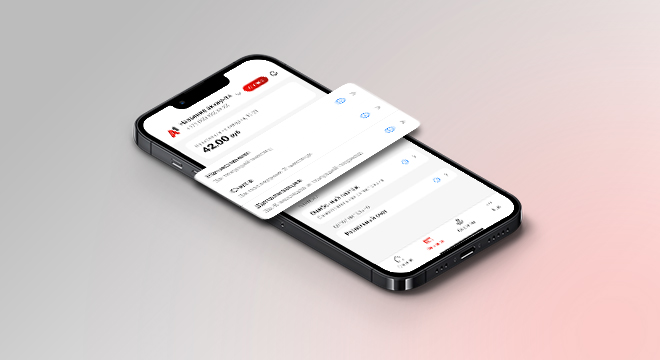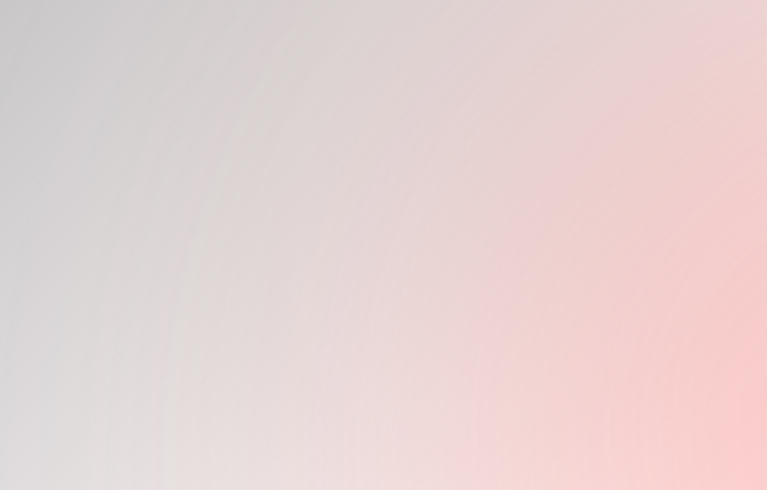
Падрабязная інфармацыя
- Аўтаматычны ўваход
Для рэгістрацыі ў дадатку з дапамогай "Аўтаматычнага ўваходу" неабходна ўключыць Мабільны інтэрнэт, адкрыць дадатак, націснуць на адпаведную кнопку на галоўнай старонцы дадатка, увесці два разы пароль, які будзе служыць паролем для ўваходу і ў Асабісты кабінет, і ў дадатак.
- Уваход па СМС
Для рэгістрацыі ў дадатку неабходна выбраць пункт «Уваход з лагінам». Калі ў Вас яшчэ няма пароля для ўваходу, неабходна выбраць пункт "Уваход з СМС-паролем".
- Уваход з лагінам
Для рэгістрацыі ў дадатку неабходна выбраць спасылку "Рэгістрацыя/забыліся пароль" у самым нізе экрана або выбраць пункт "Уваход з лагінам", далей спасылку "Рэгістрацыя/забыліся пароль". Вас пераадрасуе на старонку рэгістрацыі, дзе будзе прапанавана "Зарэгістравацца". Пасля гэтага неабходна ўвесці "Кантактны нумар" і выбраць спосаб рэгістрацыі:
- СМС: націснуць «Выслаць код пацверджання», дачакацца СМС-паведамленне з кодам і ўвесці яго ў поле «СМС-код»;
- USSD: для рэгістрацыі праз USSD набярыце з Вашай мабільнай прылады *141*0# выклік і выконвайце падказкі.
- PUK 1: увядзіце ў адпаведнае поле PUK1 ад вашай SIM-карты
УВАГА! Для магчымасці рэгістрацыі па PUK1 павінна быць падключана паслуга «Рэгістрацыя па PUK1» ( падключэнне паслугі выконваецца ў фірмовых крамах А1).
Далей неабходна прыдумаць пароль, які будзе служыць уваходам, як у дадатак, так і ў Асабісты кабінет. Пасля завяршэння працэсу рэгістрацыі неабходна вярнуцца ў дадатак, выбраць пункт "Уваход з лагінам", увесці нумар Вашага тэлефона (у якасці лагіна) і пароль.
Праграма даступная ўсім абанентам кампаніі А1: карыстальнікам тарыфаў з абаненцкай платай, тарыфаў з перадаплатай, а таксама абанентам фіксаванай сувязі А1.
Дадатак Мой А1 - гэта зручны спосаб хутка праверыць свой баланс, рэшткі трафіку. Акрамя таго, яно дазваляе:
- праглядаць гісторыю плацяжоў;
- рэгістраваць абяцаны плацёж / даступны баланс;
- даведацца інфармацыю па растэрміноўцы;
- даведацца пра свой рахунак за папярэднія месяцы з расшыфроўкай дадзеных;
- падключыць і адключаць паслугі;
- даведацца інфармацыю аб нашых апошніх акцыях;
- дадаваць нумары або асабістыя рахункі для прагляду інфармацыі па іх
Так, можна!
Для гэтага неабходна з любой старонкі дадатку націснуць на абразок са стрэлачкамі (верхні правы кут), далей націснуць «Дадаць яшчэ адзін рахунак» і абраць патрэбны тып уваходу.
1. Калі Вы абанент мабільнай сувязі - выберыце блок Мабільная сувязь.
Калі ўжо праходзілі рэгістрацыю ў Асабістым кабінеце / дадатку, то увядзіце існуючы лагін і пароль для ўваходу;
Калі забыліся пароль - націсніце Забыліся пароль.
Калі Вы не зарэгістраваныя - націсніце кнопку Рэгістрацыя і дзейнічайце згодна ўказанням сістэмы.
2. Калі Вы абанент фіксаванай сувязі - выберыце блок Інтэрнэт для дома і офіса.
Рэгістравацца няма неабходнасці, усе карыстальнікі зарэгістраваныя аўтаматычна, таму увядзіце лагін і пароль атрыманы пры падключэнні;
Каб дадаць у дадатак наступны рахунак, дзеянне варта паўтарыць яшчэ раз. Для пераключэння паміж акаўнтамі варта выкарыстоўваць той жа абразок.
- Android:
Краніцеся да пустой вобласці экрана і ўтрымлівайце палец 2 секунды. Унізе з'явяцца ўкладкі, абярыце "Віджэты" і затым - патрэбны віджэт з абразком "Мой А1". - iOS:
Варыянт 1. Краніцеся да пустой вобласці экрана і ўтрымлівайце палец 2 секунды, далей націсніце "+" і абярыце віджэт «Мой А1». Пасля выбару памеру яго можна дадаць на экран тэлефона.
Варыянт 2. На экране «Дадому» пад віджэтамі клікніце «Змяніць», затым «Наладзіць», абярыце «Мой А1», націснуўшы на зялёны «+» і пацвердзіце «Гатова» у верхнім правым куце экрана.
Так, для гэтага дастаткова актывіраваць біяметрычную абарону доступу ў дадатак. Зайдзіце ў дадатку ва ўкладку «Яшчэ», абярыце абразок «шасцярэнька» і ўключыце біяметрычную аўтэнтыфікацыю. У залежнасці ад магчымасцяў смартфона сістэма пры ўваходзе будзе звяраць ваш твар, вясёлкавую абалонку вока ці адбітак пальца.
ВАЖНА! Для карыстальнiкаў АС iOS даступна распазнанне па твары і адбітку, а для АС Android - адбітак + вясёлка.
Запампоўка і выкарыстанне праграмы бясплатнае.
Разам з тым пры загрузцы, абнаўленні і выкарыстанні праграмы «Мой А1» мабільны інтэрнэт-трафік аплачваецца згодна з умовамі вашага тарыфнага плана. Загрузка і работа праграмы ў роўмінгу аплачваюцца згодна з тарыфам на мабільны інтэрнэт у роўмінгу.
На цяперашні момант даступная версія праграмы для Android (версіі 6.0 і вышэй) і для iOS (версіі 15.0 і вышэй).
Калі ў мабільнай прыладзе для ўстаноўкі прыкладання недастаткова месца, рэкамендуем зрабіць ачыстку памяці. Гэта можна зрабіць уручную, выдаліўшы невыкарыстоўваемыя прыкладанні, непатрэбныя файлы з месэнджараў, пачысціўшы кэш браўзэра, і г.д. Карыстальнікі АС Android для ачысткі памяці могуць скарыстацца ўбудаванымі праграмамі, такімі, напрыклад, як Ачыстка, Google Files або Правадыр (выбраўшы опцыю "Ачысціць"). Звяртаем вашу ўвагу на тое, што недахоп памяці не толькі перашкаджае ўсталёўцы і абнаўленню прыкладанняў, але і прыводзіць да няправільнай працы шэрагу функцый мабільнай прылады.
Варыянт 1: Зайдзіце ў «Настройкі» прылады (на якім стаіць якое цікавіць Вас дадатак). Знайдзіце раздзел "Усе прыкладання" ( "Прыкладанні" ці "Дыспетчар прыкладанняў"). Націсніце на кнопку «Звесткі», альбо знайдзіце цікавіць Вас прыкладанне і націсніце на яго - на гэтай старонцы будзе бачная яго версія.
Варыянт 2: На працоўным стале націсніце і ўтрымлівайце на экране якое цікавіць дадатак, пасля чаго адкрыецца меню, у якім трэба будзе націснуць на кнопку «Аб дадатку» - на гэтай старонцы будзе бачная яго версія.
Каманда А1 працуе над паляпшэннем работы і абнаўленнем функцый для карыстальнікаў праграмы кожны дзень. Будзем радыя ўсім заўвагам, прапановам і каментарыям!
Усе пытанні, звязаныя з імі, можна адправіць па адрасе: apps@A1.by
Азнаёміцца можна тут.